选对硬件是关键
你得确认电脑支持双硬盘,大多数台式机和部分笔记本都有额外SATA接口,选购硬盘时,我建议SSD选256GB以上用于安装操作系统(如Windows),HDD选1TB以上存文件,检查电源是否有多余接口,备好螺丝刀和SATA数据线,操作前备份所有数据!意外断电或错误操作可能导致数据丢失,我个人习惯用外置硬盘或云服务备份,避免后悔。
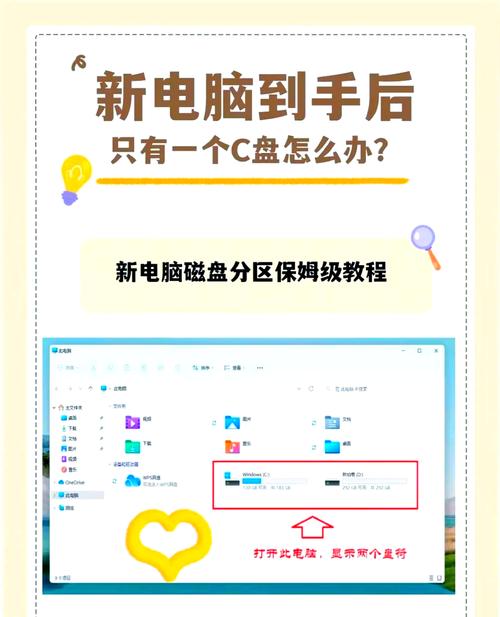
物理安装硬盘
动手安装,关机、拔电源、拆机箱侧盖,找到主板上的SATA接口(通常有多个),将SSD连接到主SATA口(位置靠前,优先级高),HDD连到次要口,从电源供应器分出两根线,分别供电给SSD和HDD,固定硬盘时,用机箱螺丝孔位卡紧,防止震动,笔记本用户需查看说明书,有些型号需拆底盖加装,完成后,合上机箱,接回电源,这一步注意防静电——我总戴防静电手套,避免损坏元件。
BIOS/UEFI设置
开机进入BIOS/UEFI界面(开机时狂按Del或F2键),在“Boot”选项卡下,设置SSD为第一启动盘,如果BIOS没自动检测新硬盘,进入“Advanced”菜单,启用SATA控制器,并确认两个硬盘都被识别,保存设置并重启,这一步很关键,否则系统可能从HDD启动,拖慢速度,我遇到过新手忽略此步,导致反复蓝屏,所以多检查几遍。
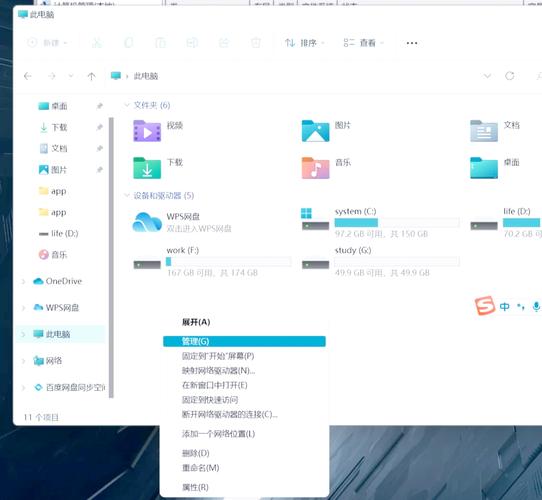
安装或迁移操作系统
处理系统安装,如果电脑是全新配置,插入Windows安装U盘,重启从U盘启动,在安装界面,选择SSD作为系统盘,分区并格式化(建议NTFS格式),安装完成后,系统会自动在SSD上运行,如果已有系统在旧硬盘上,我推荐用迁移工具(如Macrium Reflect免费版),将旧硬盘数据克隆到SSD,确保启动顺序正确,迁移时关闭所有程序,耐心等待——大文件传输可能耗时半小时以上。
配置存储空间
系统就绪后,打开“磁盘管理”(Win10/11搜索即可),你会看到SSD和HDD的未分配空间,右键SSD,创建新分区作为系统盘(C盘),同样,对HDD分区用于存储(如D盘),我习惯将SSD保留小部分未分配空间(10%左右),延长寿命,日常使用中,设置默认下载路径到HDD:在浏览器或软件设置里更改,Steam游戏库指向HDD,避免SSD被占满。
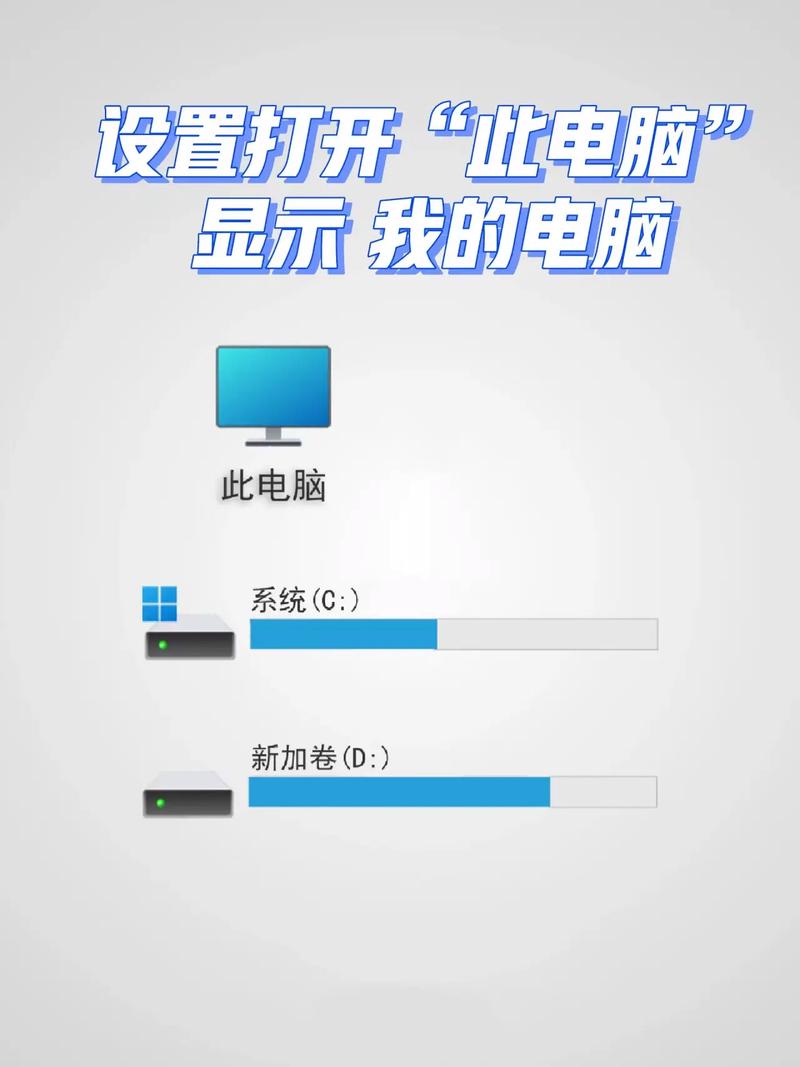
注意事项和常见问题
操作中容易踩坑,我总结几点经验,第一,SATA线要插牢——松动会导致硬盘不识别,第二,分区对齐用4K设置,提升SSD性能,第三,定期用CrystalDiskInfo软件监控硬盘健康,预防故障,如果启动失败,回BIOS检查启动顺序,新手常问:迁移后旧数据咋办?建议格式化旧硬盘前,确认克隆成功,还有,双硬盘可能增加耗电,笔记本用户注意电池续航。
个人观点:双硬盘方案改变了我的电脑体验,SSD让开机秒启,HDD存满电影和项目文件也不卡顿,成本低、效果好,适合办公族和游戏玩家,别被技术术语吓倒,动手试试——你会爱上这种升级,遇到问题,欢迎来站交流,我乐意分享更多技巧。(字数:约1050字)









评论列表 (0)